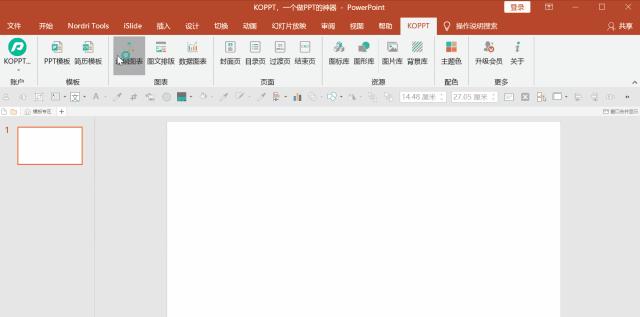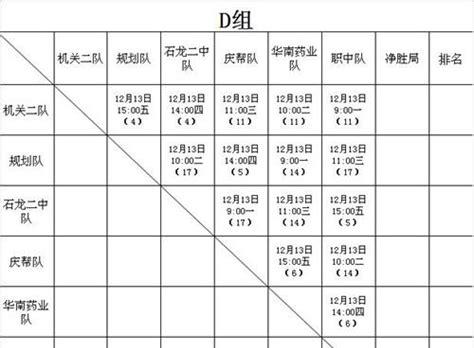今天跟大家分享一份关于公司产品介绍PPT,这种类型的PPT,想必大家在公司都遇到过。比如下面这份易达讯PPT案例,内容逻辑关系比较复杂,而且设计的风格不统一。
今天跟大家分享一份关于公司产品介绍PPT,这种类型的PPT,想必大家在公司都遇到过。比如下面这份易达讯PPT案例,内容逻辑关系比较复杂,而且设计的风格不统一。
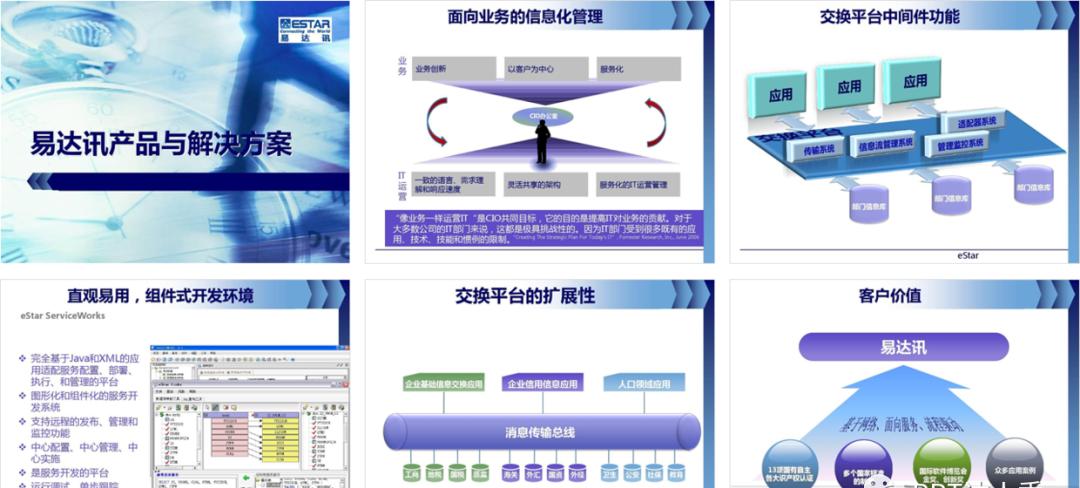 好了,关于这份PPT的优化设计,大家有没有一些好的思路呢?老规矩,设计之前,还是要把设计的【三件套】规整好。
好了,关于这份PPT的优化设计,大家有没有一些好的思路呢?老规矩,设计之前,还是要把设计的【三件套】规整好。
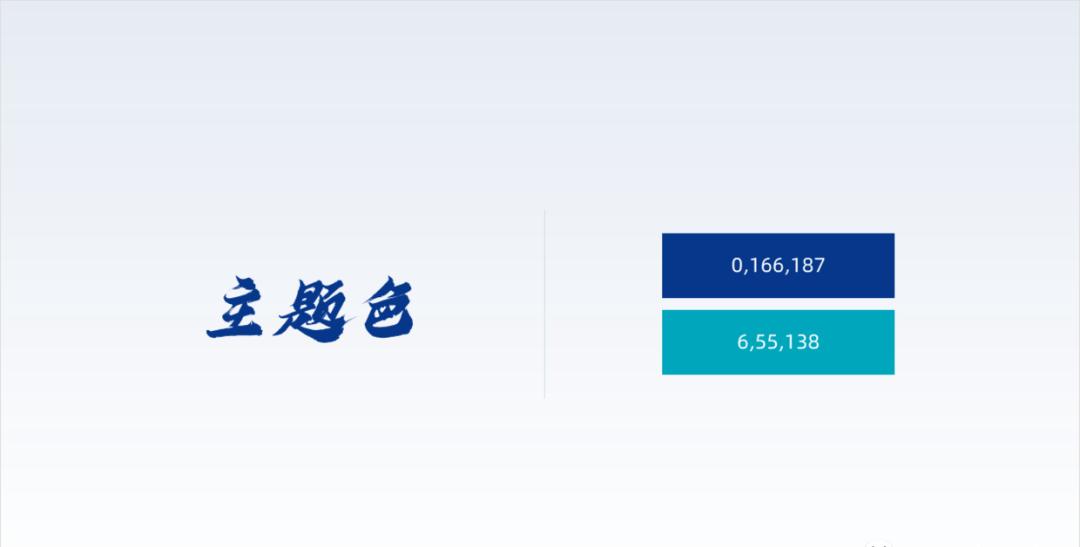 主题色
主题色
 主题字
主题字
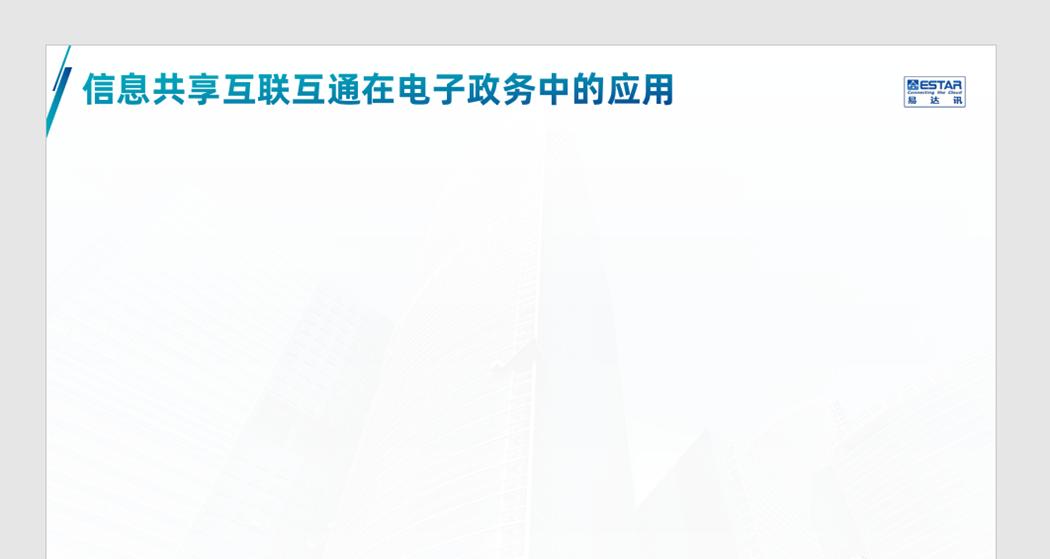 标题栏版式设计优化案例1首先看一下,这页封面页,这种类型的PPT封面司空见惯。但是,这种设计效果显然不是很突出,即使标题使用叠加的效果展示。
标题栏版式设计优化案例1首先看一下,这页封面页,这种类型的PPT封面司空见惯。但是,这种设计效果显然不是很突出,即使标题使用叠加的效果展示。
 对于这种类型的封面页,只有这两种元素,标题和LOGO。这时就需要拓展一下,让页面元素构思的丰富一点。
对于这种类型的封面页,只有这两种元素,标题和LOGO。这时就需要拓展一下,让页面元素构思的丰富一点。
 我的想法,借助图片使用蒙版设计,同时将标题字体也调整一下。
我的想法,借助图片使用蒙版设计,同时将标题字体也调整一下。
 其次,为了让封面更加丰富,且突出标题,将标题放大。为了让标题不呆板,将其调整为错落的效果。
其次,为了让封面更加丰富,且突出标题,将标题放大。为了让标题不呆板,将其调整为错落的效果。
 最后,也给标题做一个叠加的效果,让其有一种立体感。
最后,也给标题做一个叠加的效果,让其有一种立体感。
 优化案例2关于这页【信息化管理】页面,这种处理的效果,内容也很直观,但使用的元素不是太好。
优化案例2关于这页【信息化管理】页面,这种处理的效果,内容也很直观,但使用的元素不是太好。
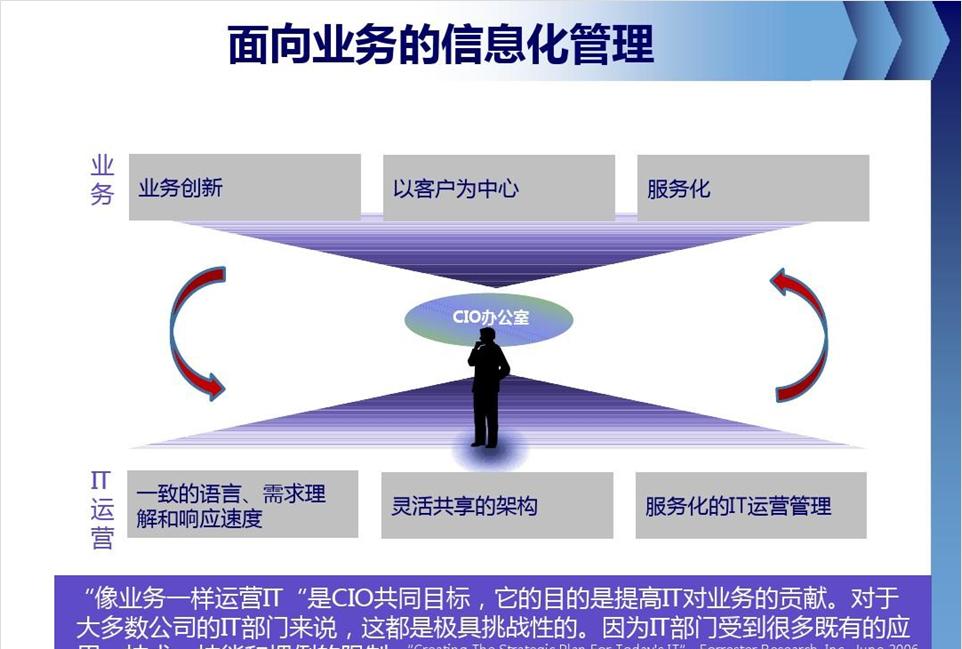 为了让页面中的逻辑关系再直观一点,此时调整一下排版,这里使用左右对称的效果展示。
为了让页面中的逻辑关系再直观一点,此时调整一下排版,这里使用左右对称的效果展示。
 首先,将内容调整一下,让梳理的内容更加清晰一点。
首先,将内容调整一下,让梳理的内容更加清晰一点。
 其次,根据之前的案例,将内容结构使用循环箭头处理,并将信息规整一下。
其次,根据之前的案例,将内容结构使用循环箭头处理,并将信息规整一下。
 对于中间的内容,也可以再优化一下,使用多组线条设计。
对于中间的内容,也可以再优化一下,使用多组线条设计。
 最后,为了让页面更加平衡一点,底部使用形状规整一下。
最后,为了让页面更加平衡一点,底部使用形状规整一下。
 优化案例3之前分享过,关于【框架图】的设计方法,今天就遇到了。对于这种【框架图】的处理,其实不需要使用过于复杂的效果, 不过下面这种效果比较单一。
优化案例3之前分享过,关于【框架图】的设计方法,今天就遇到了。对于这种【框架图】的处理,其实不需要使用过于复杂的效果, 不过下面这种效果比较单一。
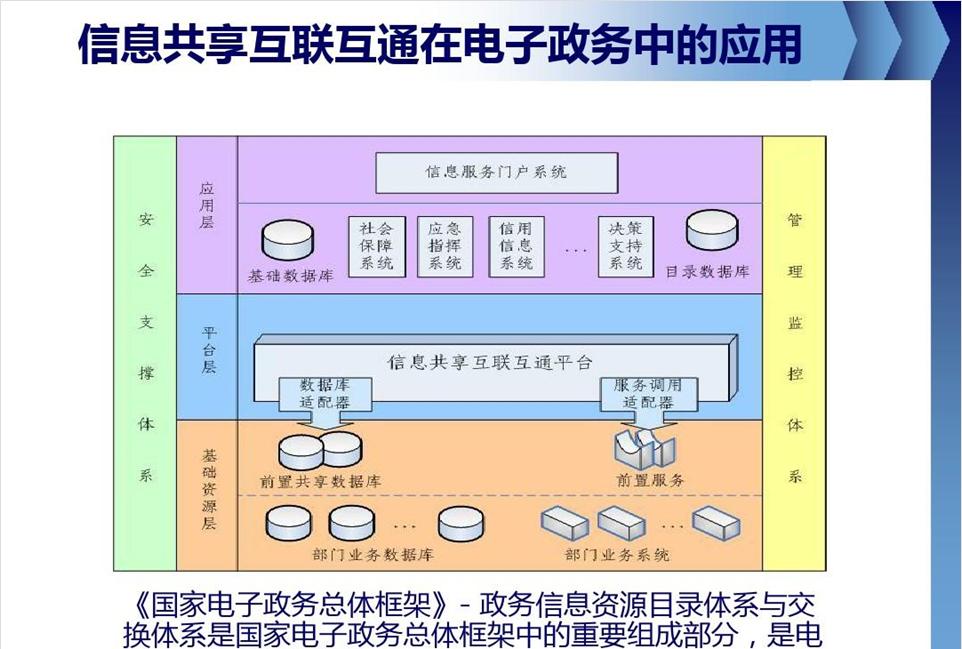 首先,将页面版式区分好,让内容关系清晰一点。
首先,将页面版式区分好,让内容关系清晰一点。
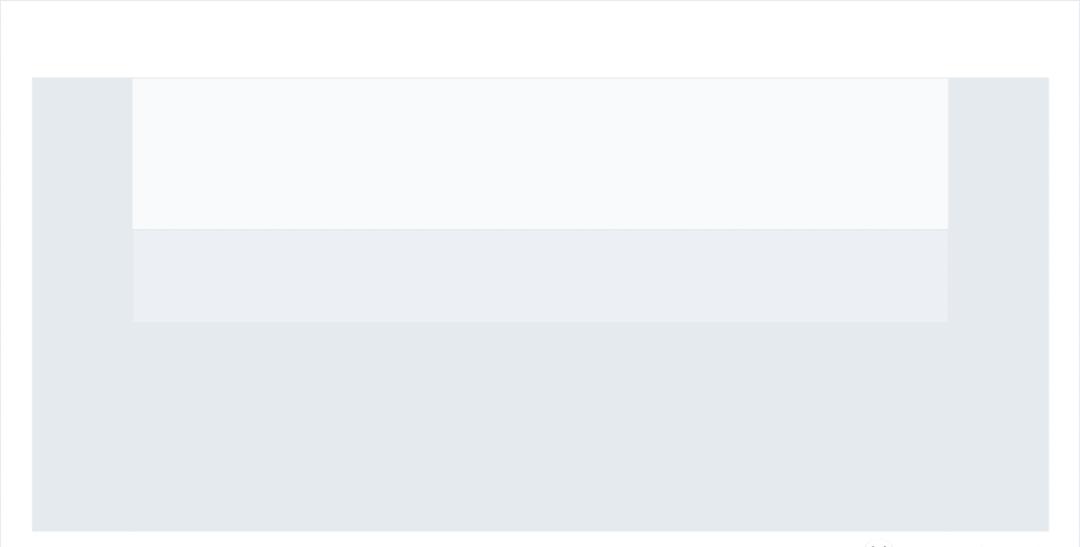 其次,设定好版式之后,将内容放在页面中。
其次,设定好版式之后,将内容放在页面中。
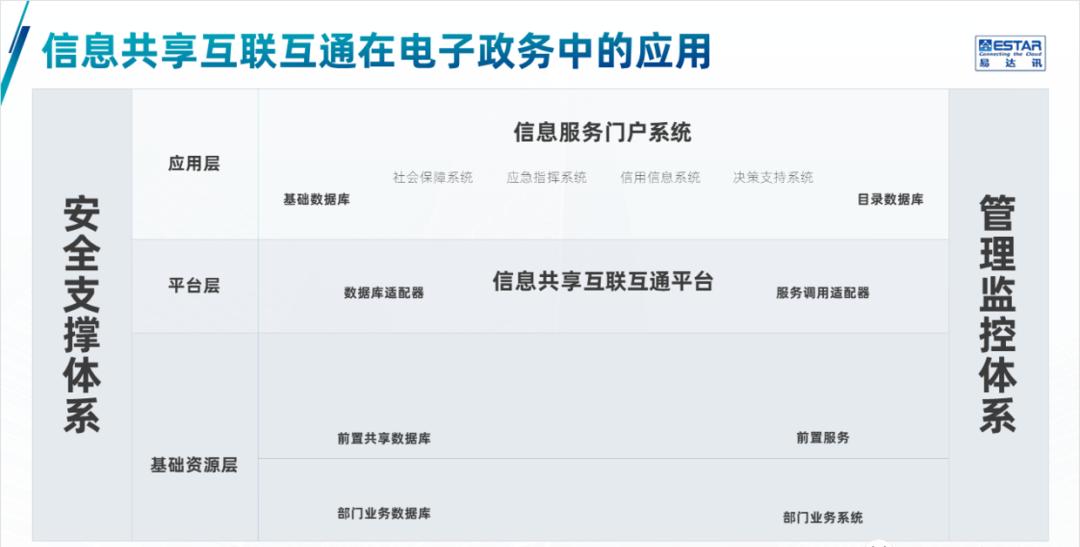 最后,再优化一下,把跟主题有关的元素,都设计进去,看一下。
最后,再优化一下,把跟主题有关的元素,都设计进去,看一下。
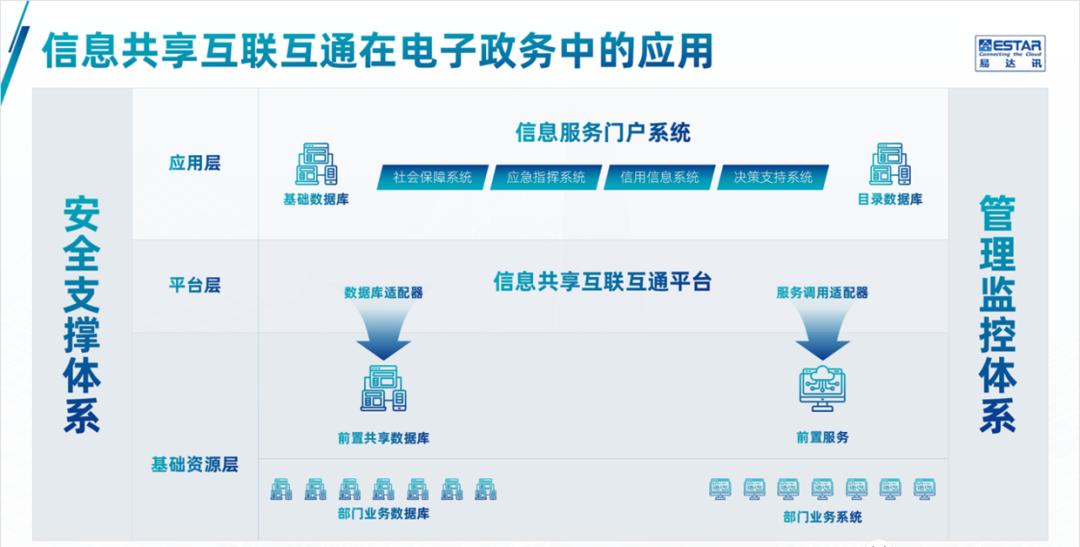 优化案例4这页PPT,其实可以将【应用】和【部门信息库】简化一下。
优化案例4这页PPT,其实可以将【应用】和【部门信息库】简化一下。
 对于这组内容,也需要重新布局一下版式,这里使用左右对称的效果。
对于这组内容,也需要重新布局一下版式,这里使用左右对称的效果。
首先,将内容理解之后,根据之前设定的版式,简单的处理一下。
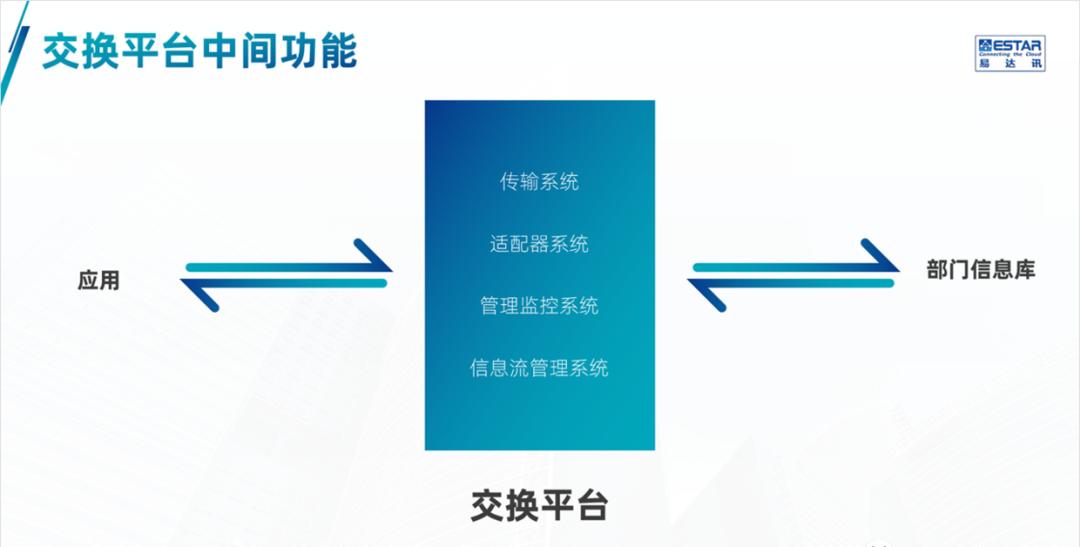 由于使用矩形比较单一,这里使用层级关系中的锥形优化一下。
由于使用矩形比较单一,这里使用层级关系中的锥形优化一下。
 其次,为了让【应用】和【部门信息库】不那么单一,这里使用圆形和线条优化。
其次,为了让【应用】和【部门信息库】不那么单一,这里使用圆形和线条优化。
 到这里其实已经可以了,不过为了页面更加丰富一点。底部可以使用面线元素优化,看一下。
到这里其实已经可以了,不过为了页面更加丰富一点。底部可以使用面线元素优化,看一下。
 优化案例5对于这种一张图和多组内容的页面,显然可以再优化一下,让内容更加清晰一点。
优化案例5对于这种一张图和多组内容的页面,显然可以再优化一下,让内容更加清晰一点。
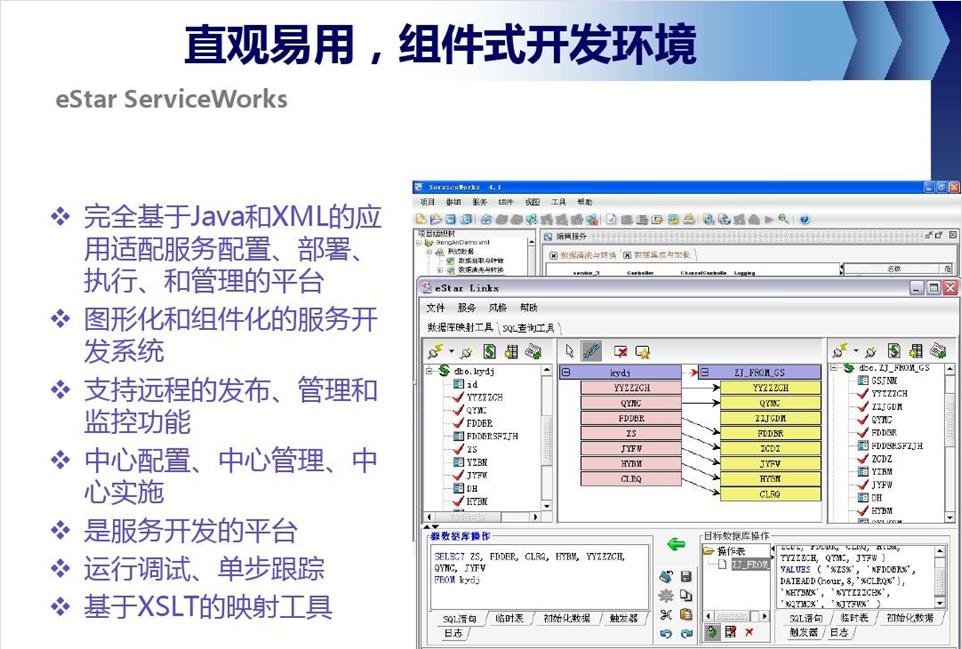 首先,将图片和内容简单处理一下。
首先,将图片和内容简单处理一下。
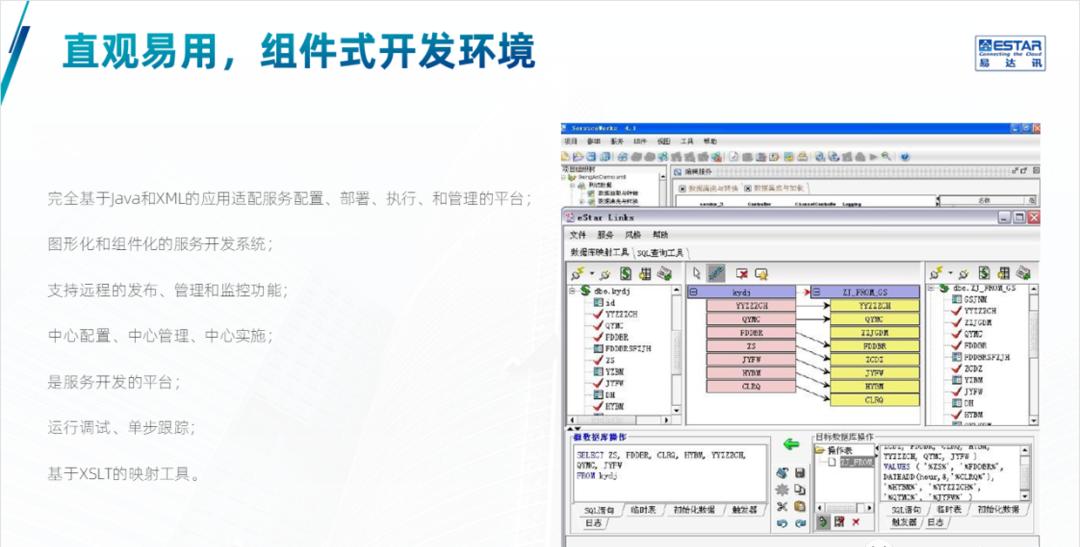 对于这种单一的图片,不要直接使用,可以使用三维旋转工具处理一下。
对于这种单一的图片,不要直接使用,可以使用三维旋转工具处理一下。
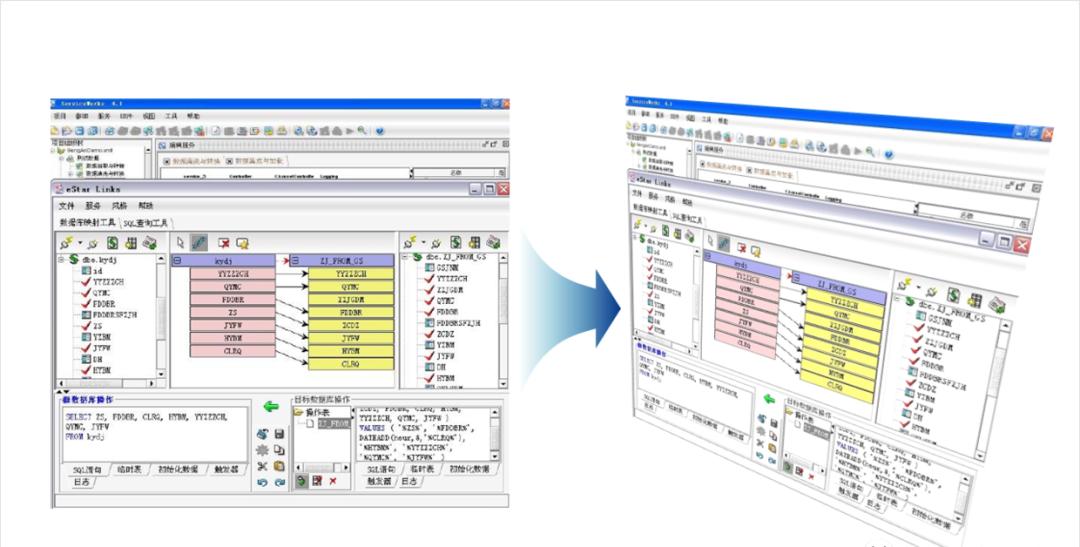 看一下,具体的数值。
看一下,具体的数值。
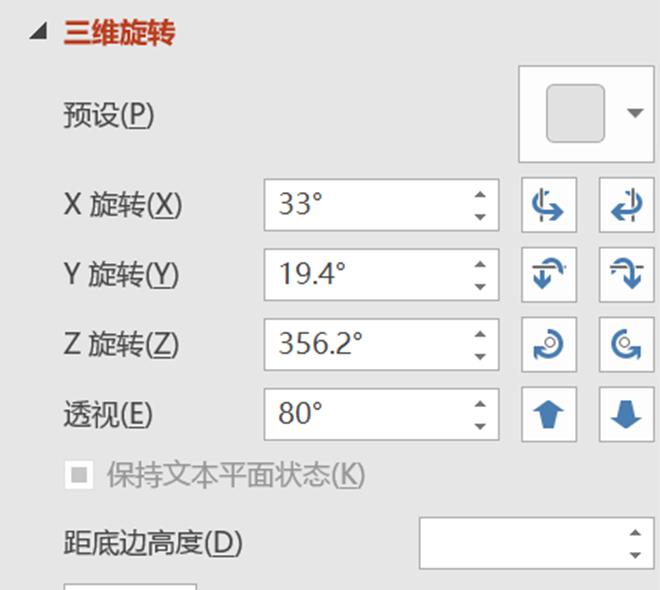 如果感觉图片旋转之后不丰富,可以为其添加一个背景。
如果感觉图片旋转之后不丰富,可以为其添加一个背景。
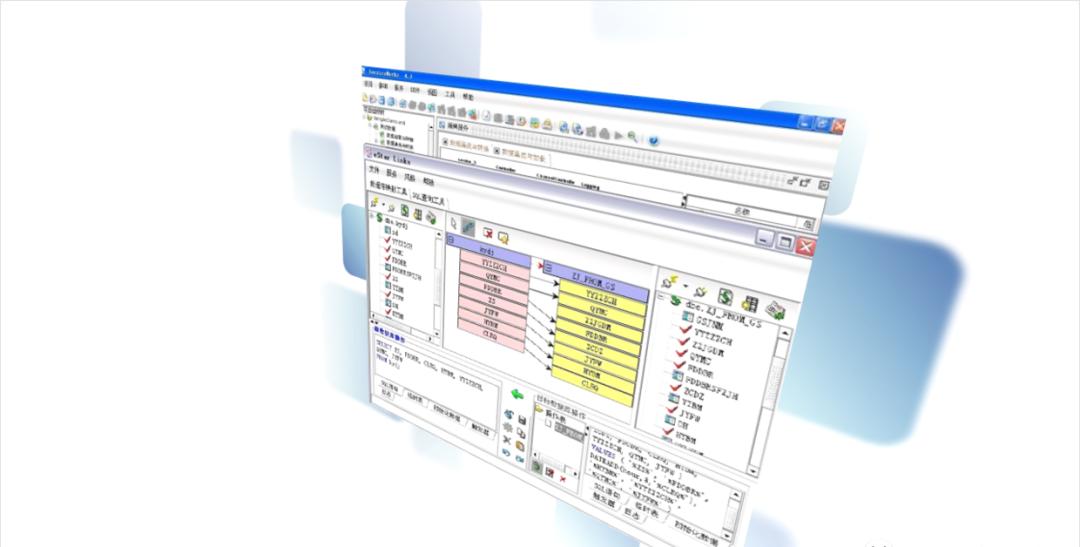 其次,将内容处理一下,并使用线框规整一下内容即可。
其次,将内容处理一下,并使用线框规整一下内容即可。
 最后,如果想要内容更加清晰一点,可以使用形状规整设计。
最后,如果想要内容更加清晰一点,可以使用形状规整设计。
 优化案例6对于这种内容少的页面,其实也可以将其优化的丰富一点,下面这种效果显然没有突出出来。。
优化案例6对于这种内容少的页面,其实也可以将其优化的丰富一点,下面这种效果显然没有突出出来。。
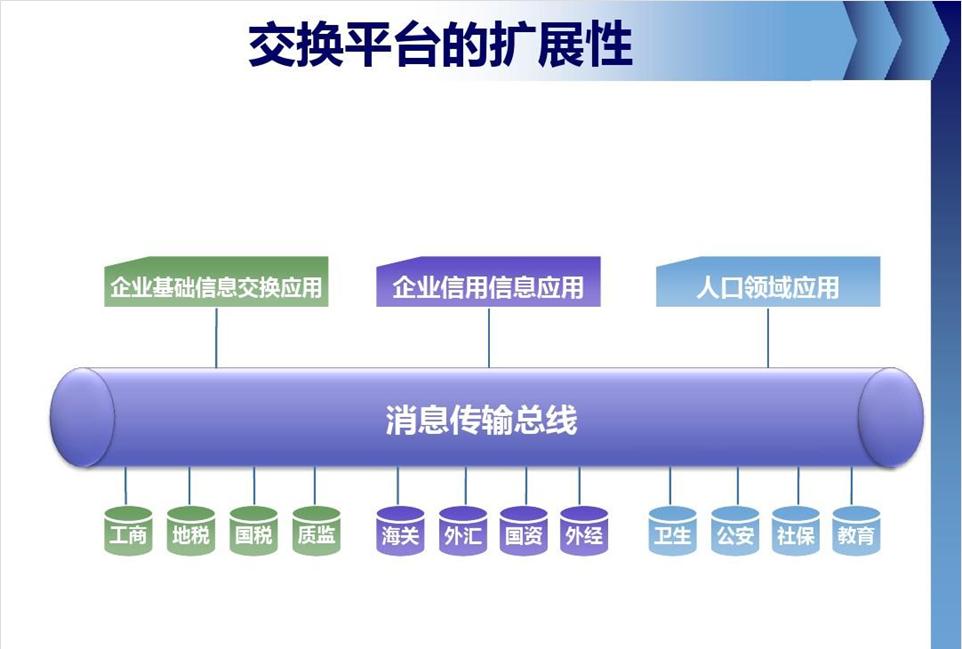 为了让元素效果更加丰富一点,这里可以调整一下,比如将上面三组元素换成渐变线框的效果。
为了让元素效果更加丰富一点,这里可以调整一下,比如将上面三组元素换成渐变线框的效果。
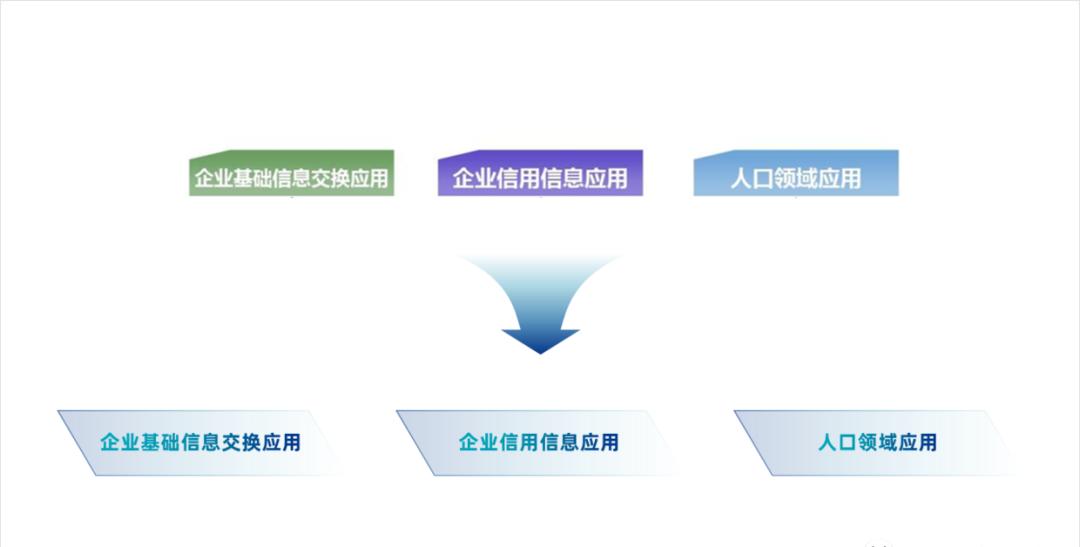 中间立体圆柱效果,换成这种立体圆形设计。
中间立体圆柱效果,换成这种立体圆形设计。
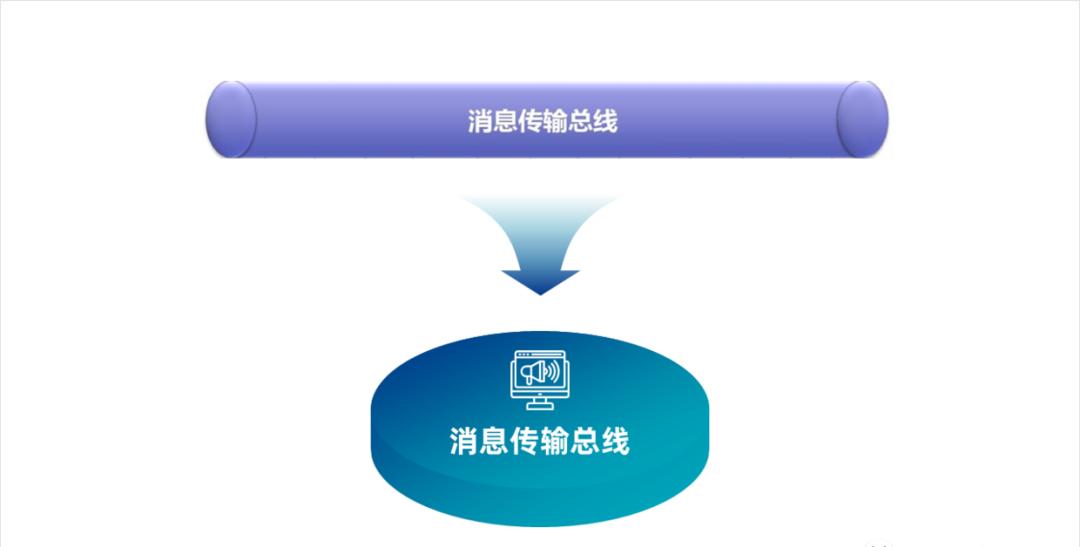 对于底部的三组部分,使用这种叠加的元素设计。
对于底部的三组部分,使用这种叠加的元素设计。
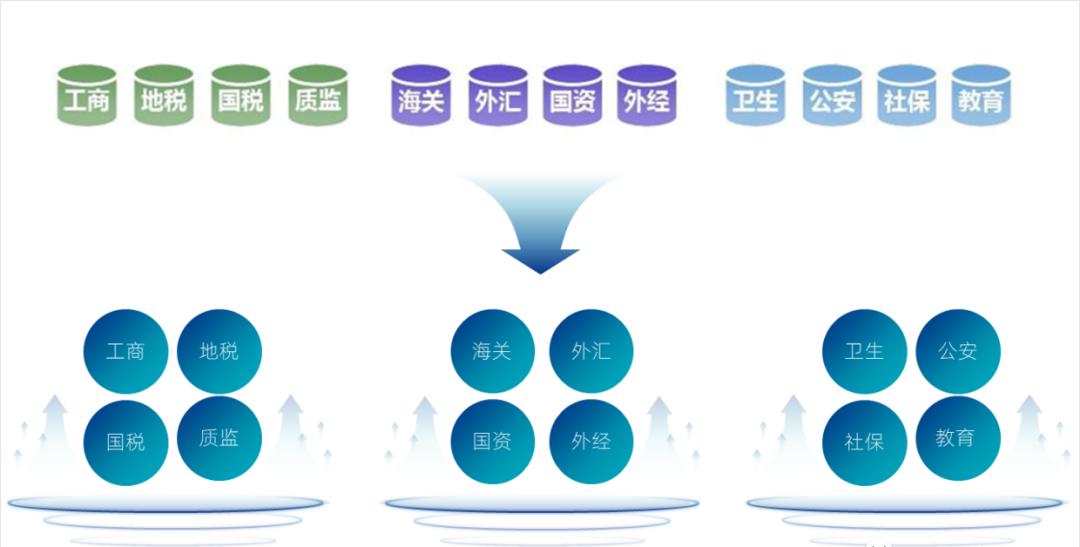 最后,将优化之后的单组内容,组合起来即可。
最后,将优化之后的单组内容,组合起来即可。
 之前大家说设计PPT内容没有好的元素,可以在【KOPPT】插件中的【图形库】—【创意】—【最新】里面插入试试。
之前大家说设计PPT内容没有好的元素,可以在【KOPPT】插件中的【图形库】—【创意】—【最新】里面插入试试。
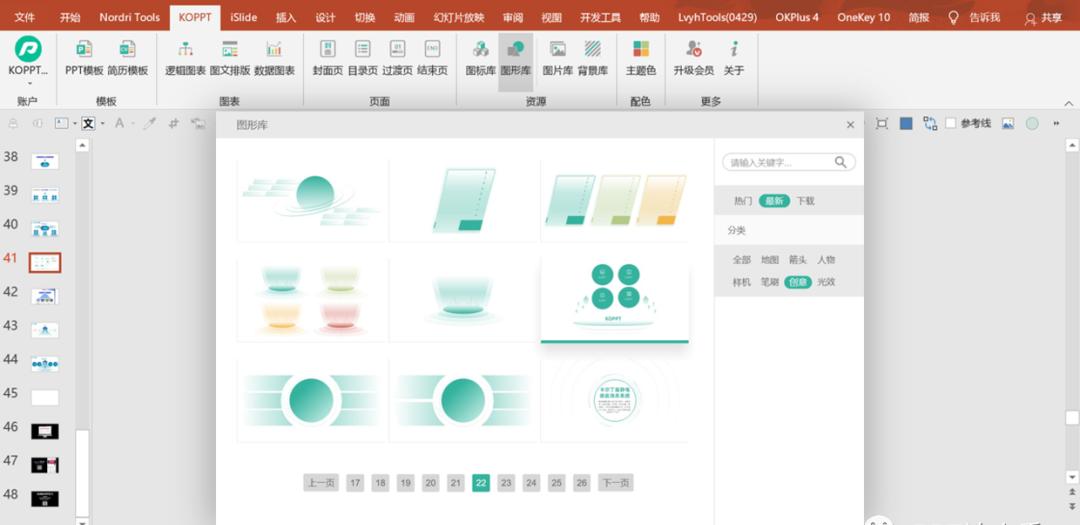
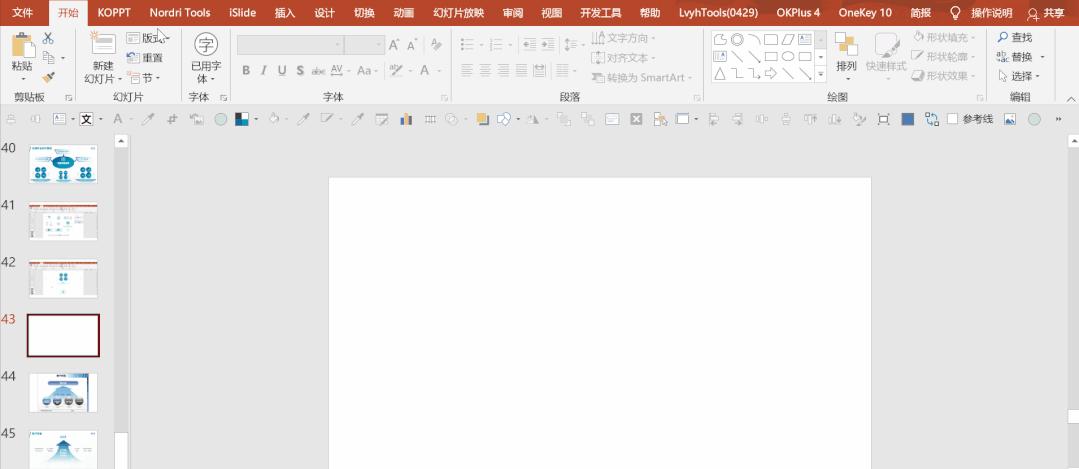 优化案例7最后一页是关于【客户价值】,显然下面这组元素使用的效果还是比较复杂。
优化案例7最后一页是关于【客户价值】,显然下面这组元素使用的效果还是比较复杂。
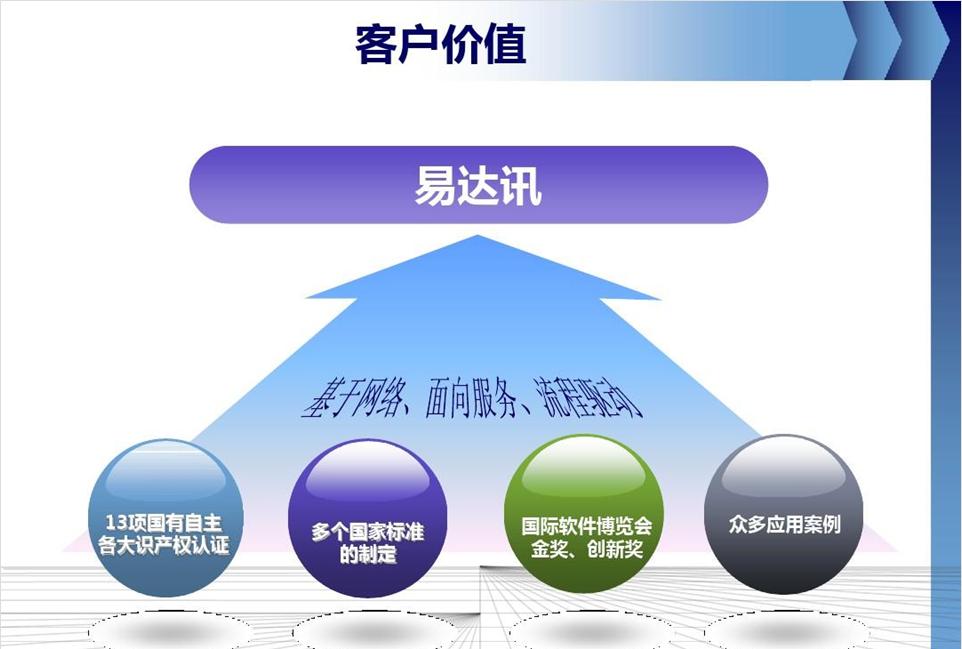 这里先将内容简单处理一下,使用大的箭头展示,刚好也符合之前的内容关系。
这里先将内容简单处理一下,使用大的箭头展示,刚好也符合之前的内容关系。
 然后再使用圆形和小元素优化一下,处理之后,页面就比较丰富了。
然后再使用圆形和小元素优化一下,处理之后,页面就比较丰富了。
 好了,最后再看一下优化设计前后的对比效果。优化设计之前,页面内容还是比较复杂,效果也比较乱。
好了,最后再看一下优化设计前后的对比效果。优化设计之前,页面内容还是比较复杂,效果也比较乱。
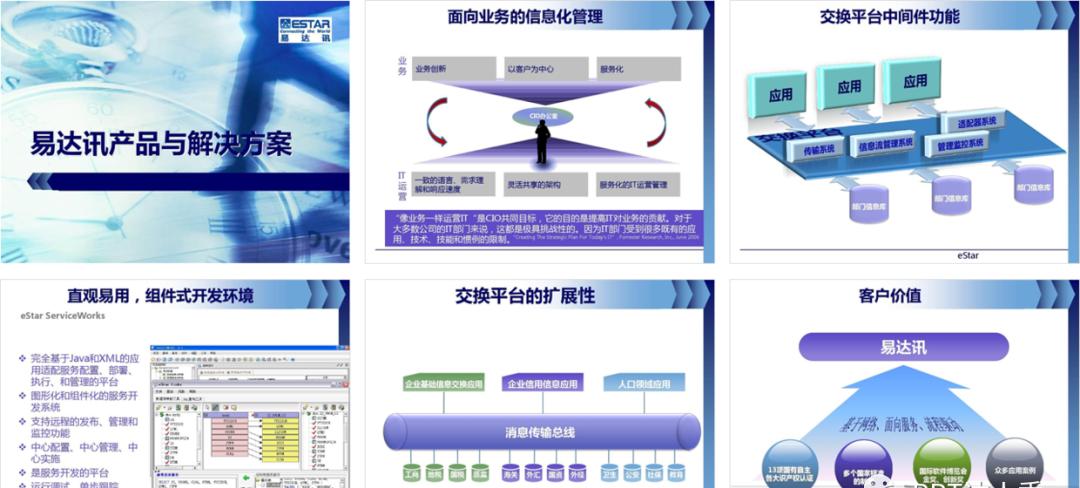 处理之后,整体的风格比较统一,内容也比较直观清晰。
处理之后,整体的风格比较统一,内容也比较直观清晰。
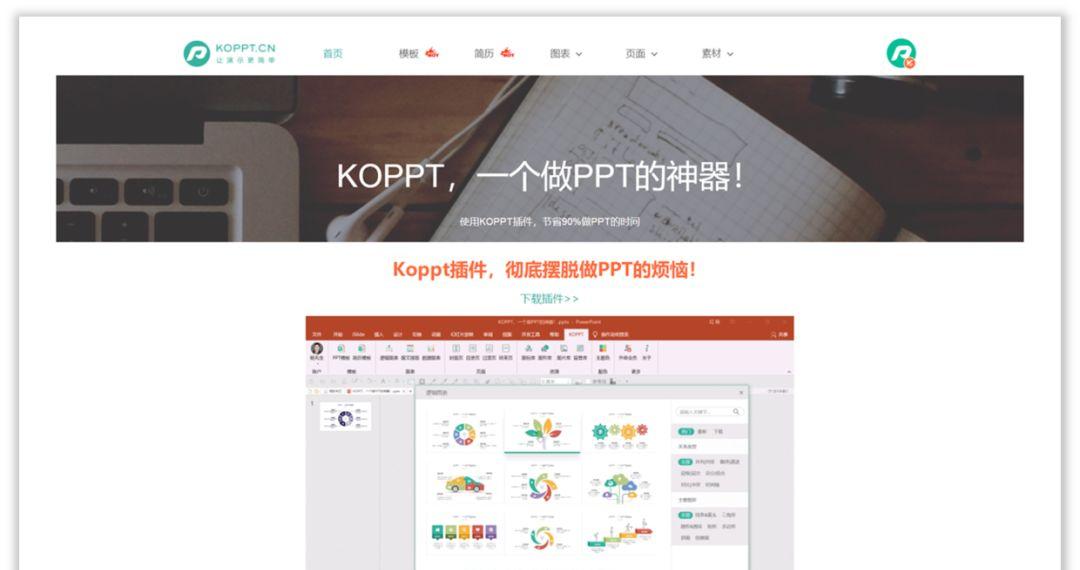
最后KOPPT的插件正式上线,期待您的下载使用。
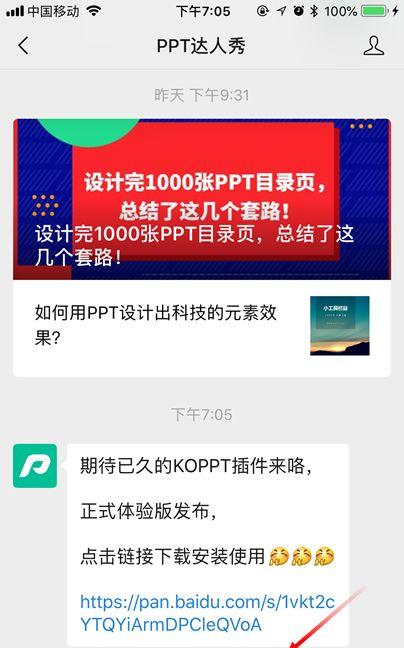
KOPPT插件正式发布,登录KOPPT网站开通VIP,免费使用插件的所有功能!

安装KOPPT插件,即可一键导入素材,自动变色。